
DEMデータから標高図と傾斜図を作成する手順(QGIS)
DEMデータから標高図と傾斜図を作成する手順の解説。
廃道状態にある国道291号「清水峠」の傾斜図を作成し、廃道の道形をあぶり出すというチュートリアルである。
この記事は、下記の記事の一部だったものを分割したものである。よければ本編もご覧頂きたい。
※作業にはフリーGISソフト「QGIS」を使用する。
手順はある程度は記載するが、基本操作に係る部分は割愛する。
データの準備
「数値標高モデル(DEM)」は、国土地理院「基盤地図情報ダウンロードサービス」からダウンロードできる。これが無料というのはすごいことだ。
サイトを開いたら、真ん中の「数値標高モデル」ボタンを押す。

地図で目的の2次メッシュを選択する。
今回は、清水峠付近の2次メッシュを選択する。番号は「553827」「553837」。

標高図の作成
ダウンロードしたデータを解凍すると、中身はこのようなデータとなっている。

これはJPGIS(GML)形式のXMLとなっており、GISソフトで開くことができない。
これを変換できるのが、株式会社エコリス様が無料で配布している「基盤地図情報 標高DEMデータ変換ツール」である。
(いつもありがとうございます・・・!)
サイトを開いたら、中央の「ダウンロードはこちら」ボタンからダウンロード。

ダウンロードしたファイルを解凍すると、中身はこのようになっている。

「変換結合.vbs」を実行する。
「投影法を選択してください」という表示が出るので、0を入力して「OK」。
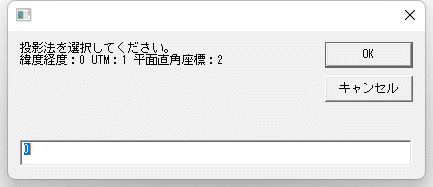
続いて、フォルダを選択する画面が開くので、先程のXMLファイル一式が入っているフォルダを選択する。

「陰影起伏図を作成しますか?」は、お好みで選択。なお今回は使わない。

「海域の標高を選択してください。」も、お好みで選択。
海抜ゼロメートル地帯等を扱うときは-9999にしておいたほうが良いだろう。
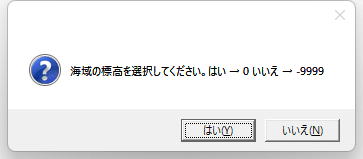
「変換作業を開始します」画面で「OK」を押すと、処理が始まる。
特に処理中のウィンドウなどは出ないので、しばらく待とう。

「変換終了しました」の画面が出れば完了だ。

処理が終われば、XMLと同じフォルダに「merge.tif」が生成されているはずだ。

これをQGISで開く。
ベース地図などをおいて、正しい位置に表示されていることを確認しよう。

清水峠付近を見てみると、標高が低い位置は黒、高い位置は白に着色されていることがわかる。

さらに拡大してみると…何かが見えるはず…

・・・
正直何もわからない。
本来は、画面中央から右に向かって、地図から抹消された清水国道が続いているのが見えるはずなのである。
傾斜図で道形をあぶり出す
清水峠の道形をあぶり出すには、もうひと手間必要だ。
5mメッシュの標高図をもとに、地形の傾斜度を示す「傾斜図」を作成する。
清水国道は、急峻な山の中に幅5m以上の平坦部が作られている。その部分だけ傾斜がゆるくなっているので、その部分が強調されるはずだ。
「ラスタ」→「解析」→「傾斜(slope)」を選択する。
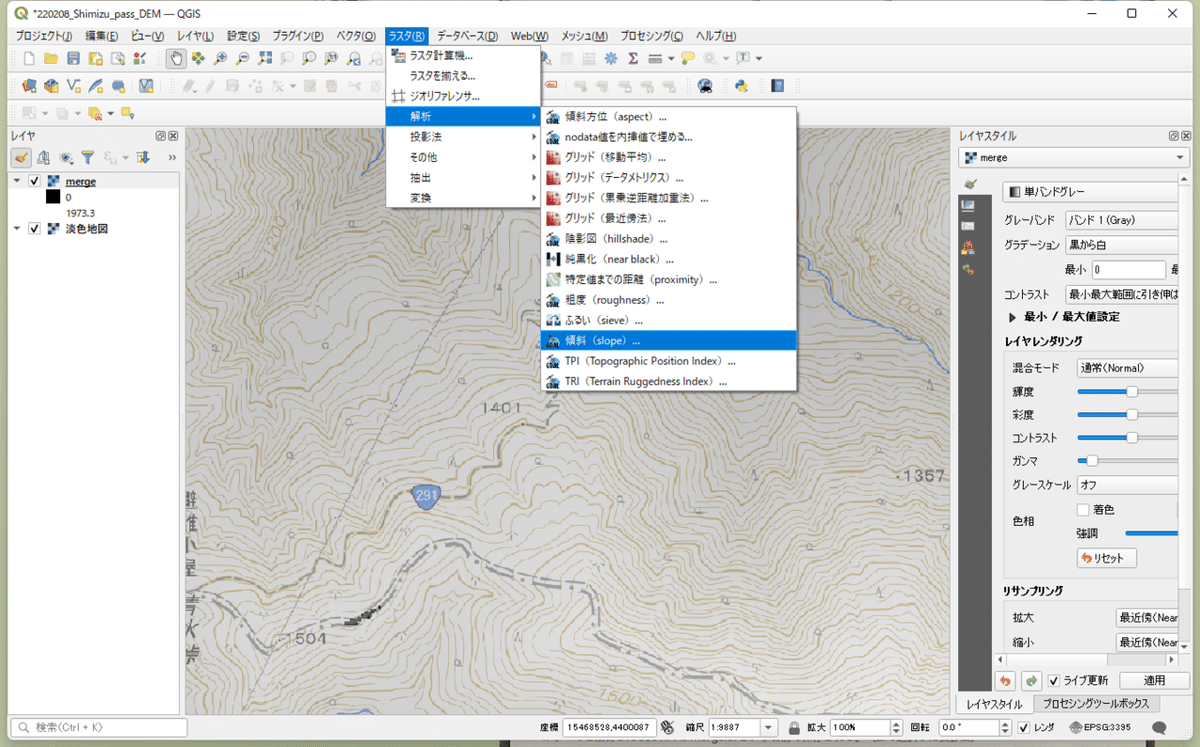
入力レイヤは、読み込んだ画像ファイルを選択する。
そして「水平方向に対する垂直方向の単位の比率」に「90551.2635432」を入力する。
「実行」をクリックすると処理が実行される。
※90551.2635432は、日本経緯度原点における経度1度あたりの緯線の長さ(m)である。入力データのX・Y軸は緯度経度であるが、高度はメートル単位で入力されているため、この差を補正する係数として使用している。この方法では正確な値とならないが、今回は精度を要しないため気にせず使用する。
こんな感じの画像が出てくる。

おっ…?
同じ地点の地図を並べてみると・・・
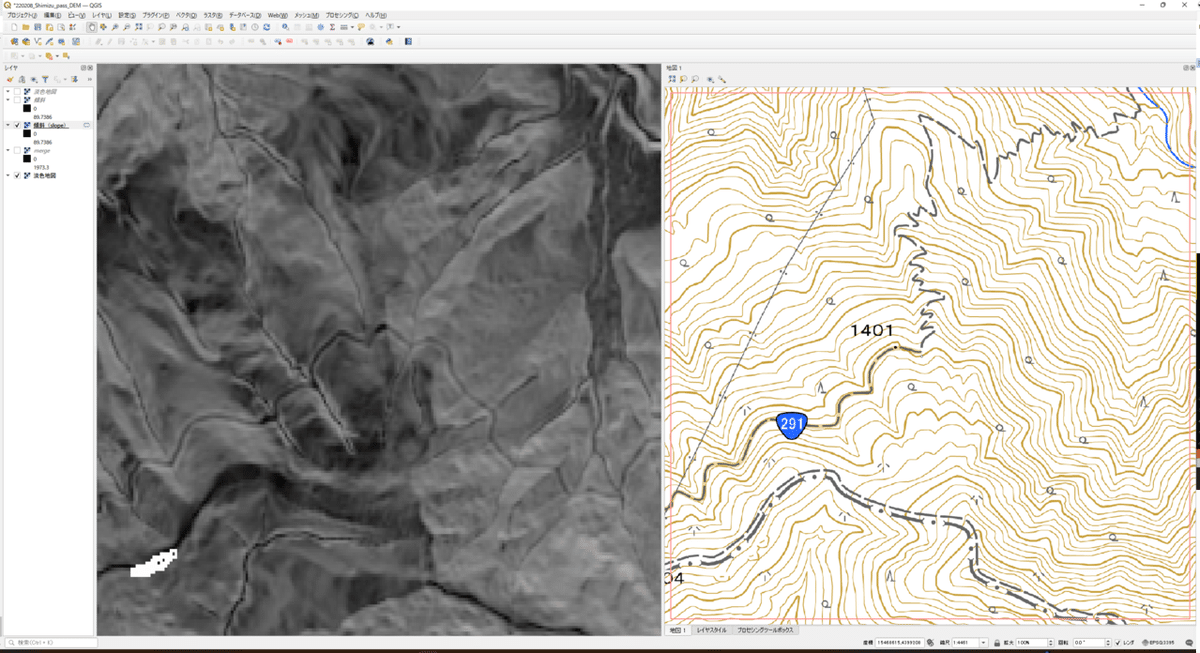
見えた!!!!!
おわかりいただけるだろうか。
それぞれの画面の左半分は、国道291号として地図に示されている区間である。
そして右半分には、地図から抹消された清水国道区間がくっきりと見えている!
以上。傾斜図を作成し、廃道の道形をあぶり出すというチュートリアルでした。
この記事が気に入ったらサポートをしてみませんか?
